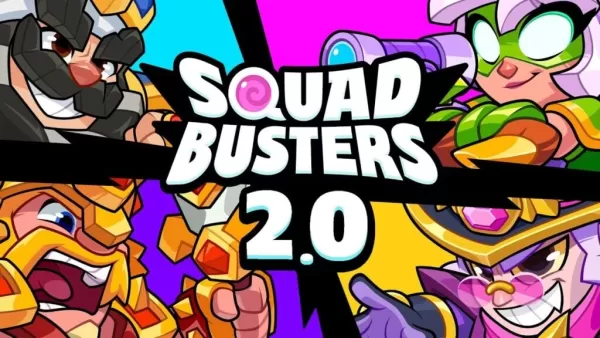Fortnite第6章最高のPC設定とFPSを高める方法
Fortniteのすでに必死のペースは、貧弱なフレームレートで耐え難いものになる可能性があり、ゲームを実質的にプレイできません。幸いなことに、ゲーム内の設定を調整することにより、多くのパフォーマンスの問題が簡単に解決できます。このガイドは、よりスムーズで楽しいFortnite体験のための最適なPC設定の概要を説明しています。
Fortniteのベストディスプレイ設定
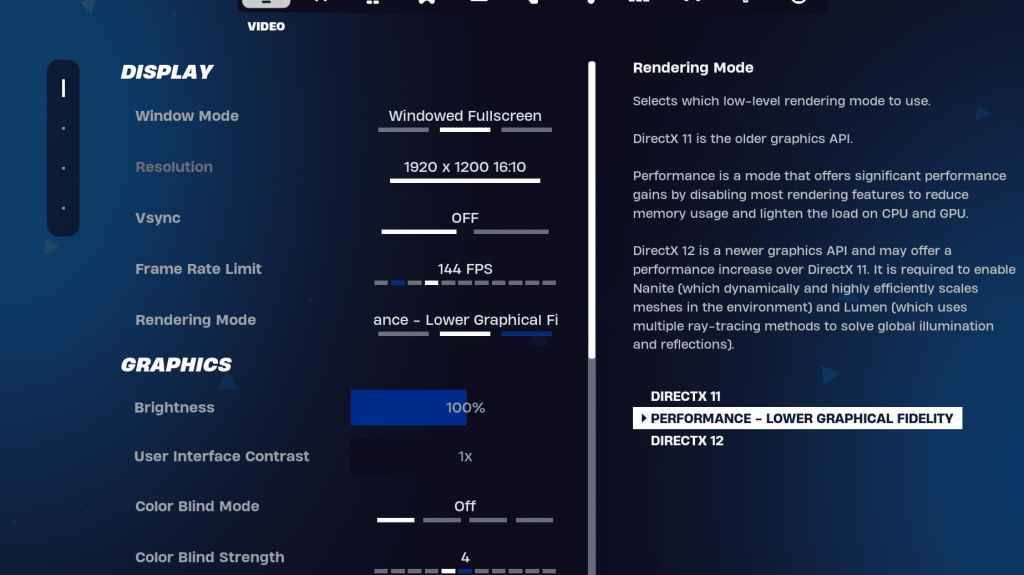
Fortniteのビデオ設定は、ディスプレイとグラフィックスのサブセクションに分かれています。どちらもパフォーマンスに大きな影響を与え、慎重な調整が必要です。推奨される表示設定は次のとおりです。
| 設定 | 推奨 |
| ウィンドウモード | フルスクリーン(ベストパフォーマンス);ウィンドウフルスクリーン(頻繁なタブ用) |
| 解決 | ネイティブモニター解像度(例:1920×1080);ローエンドPCを使用する場合は低くなります。 |
| v-sync | オフ(入力遅延を減らす) |
| フレームレート制限 | リフレッシュレートを監視する(例えば、144Hz、240Hz) |
| レンダリングモード | パフォーマンス(FPSを最大化) |
レンダリングモード - どちらを選択しますか?
Fortniteには、パフォーマンス、DirectX 11、およびDirectX12。Directx11のデフォルトの3つのレンダリングモードを提供しています。 Directx 12は、グラフィックオプションが強化された最新のシステムでより新しく、潜在的にパフォーマンスを提供していますが、常に最速であるとは限りません。最適なFPSと最小入力ラグの場合、パフォーマンスモードはプロのプレーヤーの間で好ましい選択です。ただし、視覚的な忠実度は低くなります。
Fortniteの最高のグラフィック設定
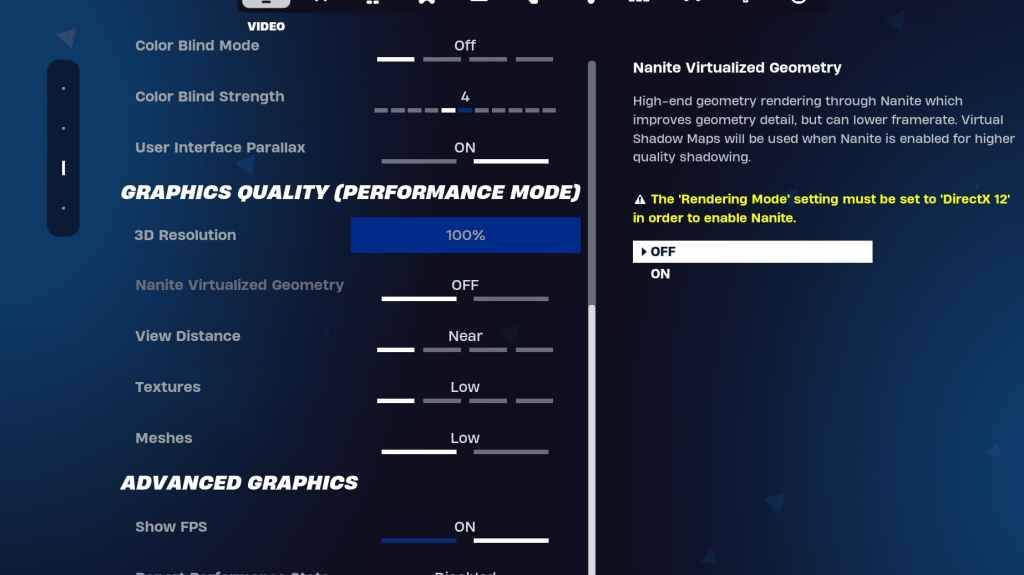
グラフィック設定は、FPSに最も大きな影響を与えます。これらの設定は、視覚的な忠実度を制御します。それらを最適化すると、リソースの使用量が最小化され、フレームレートが最大化されます。推奨される構成は次のとおりです。
| **設定** | **推奨** |
| 高品質のプリセット | 低い |
| アンチエイリアスとスーパー解像度 | オフ |
| 3D解像度 | 100%(ローエンドPCの場合は70〜80%) |
| ナナイト仮想ジオメトリ(DX12のみ) | オフ |
| 影 | オフ |
| グローバルな照明 | オフ |
| 反射 | オフ |
| 距離を表示します | すごい |
| テクスチャ | 低い |
| 効果 | 低い |
| 後処理 | 低い |
| ハードウェアレイトレース | オフ |
| nvidia低レイテンシモード(nvidia gpusのみ) | オン+ブースト |
| FPSを表示します | の上 |
Fortniteの最高のゲーム設定
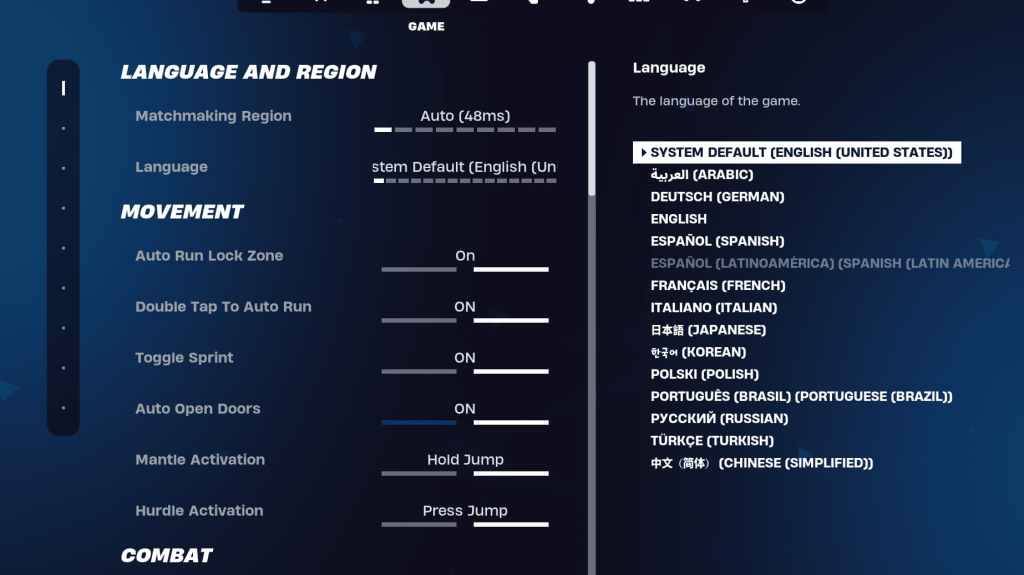
ゲームの設定はFPSに直接影響しませんが、ゲームプレイにとって重要です。それらは、編集、構築、および動きの側面を制御します。多くは個人的な好みですが、いくつかは不可欠です。
動き
- オートオープンドア:オン
- ダブルタップして自動実行:on(コントローラー)
戦闘
- ピックアップを交換するために保持:オン
- トグルターゲティング:個人的な好み(スコープへのホールド/トグル)
- オートピックアップ武器:オン
建物
- 建物の選択をリセット:オフ
- 編集前のオプションを無効にする:off
- ターボビルディング:オフ
- Auto-Confirm編集:個人的な好み
- 簡単な編集:個人的な好み
- タップして簡単な編集:on(オンにするには簡単な編集が必要です)
Fortnite最高のオーディオ設定
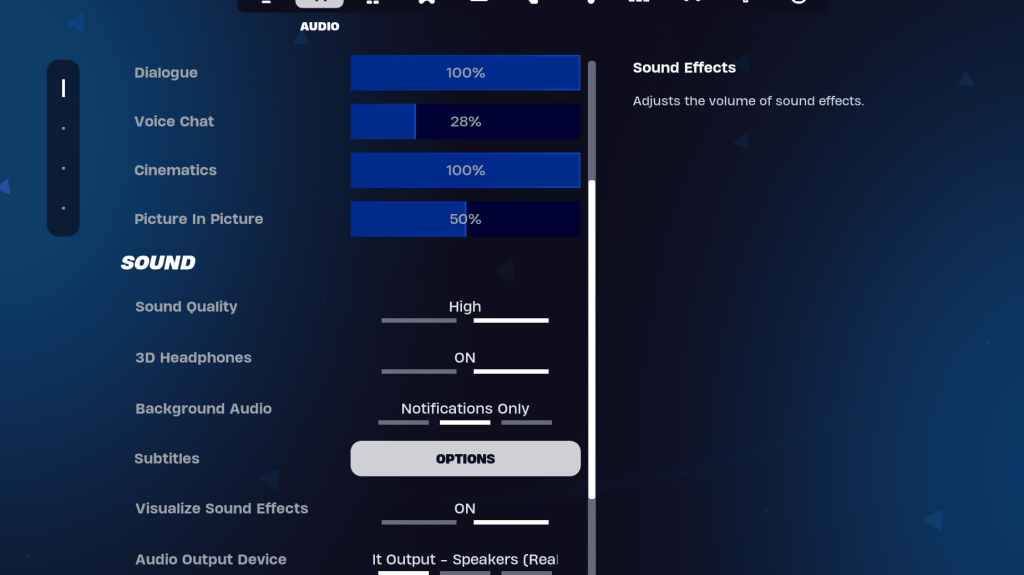
Fortniteでは、敵を検出するためにクリアオーディオが不可欠です。デフォルトのオーディオ設定は一般的に優れていますが、3Dヘッドフォンを有効にします(結果はヘッドフォンによって異なりますが、改善された空間オーディオ用)、サウンドエフェクト(視覚的なオーディオキュー用)の視覚化が推奨されます。
Fortnite最高のキーボードとマウスの設定
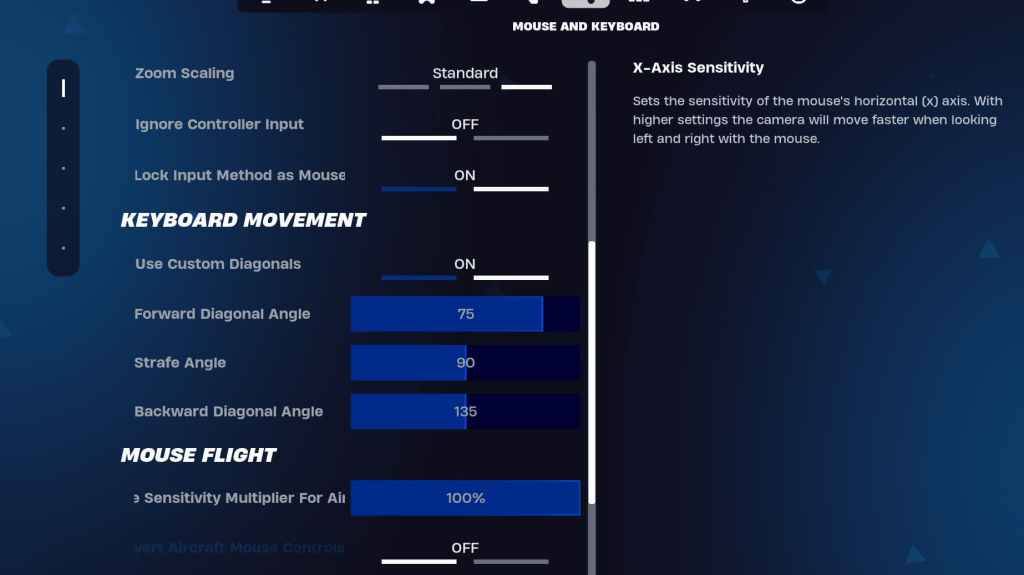
キーボードとマウスの設定により、感度やその他の重要なコントロールをカスタマイズできます。隣接するキーボードコントロールタブは、バインドカスタマイズを可能にします。
- X/Y感受性:個人的な好み
- ターゲティング感度:45-60%
- スコープ感度:45-60%
- 構築/編集感度:個人的な好み
- カスタム対角線を使用してください:on
- 前方角:75-78
- Strafe Angle :90
- 後方角:135
Keybindsは主に個人的な好みです。あなたのプレイスタイルに最適なものを見つけるために実験してください。
これらの設定は、 Fortniteのパフォーマンスを最適化するための強力な基盤を提供します。ハードウェアと個人的な好みに基づいて設定を調整することを忘れないでください。 Fortniteは、Meta Quest 2および3を含むさまざまなプラットフォームで利用できます。